Päivitetty huhtikuu 2024: Älä enää saa virheilmoituksia ja hidasta järjestelmääsi optimointityökalumme avulla. Hanki se nyt osoitteessa linkki
- Lataa ja asenna korjaustyökalu täältä.
- Anna sen skannata tietokoneesi.
- Työkalu tulee silloin Korjaa tietokoneesi.
Hyvin yksinkertainen tapa vapauttaa levytilaa Windowsissa on poistaa väliaikaisia tiedostoja, joita joskus kutsutaan väliaikaisiksi tiedostoiksi. Väliaikaiset tiedostot ovat juuri niiden näköisiä: tiedostot, joita käyttöjärjestelmäsi tarvitsee vain väliaikaisesti käytön aikana, mutta vievät nyt vähän tilaa.
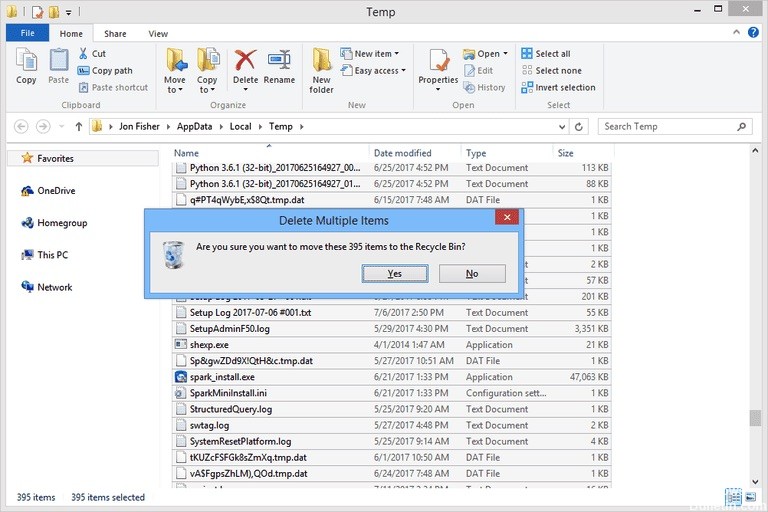
Suurin osa väliaikaisista tiedostoista tallennetaan Windows Temp -kansioon, jonka sijainti vaihtelee tietokoneelta toiselle ja jopa käyttäjältä toiselle. Katso alla olevat vaiheet saadaksesi lisätietoja.
Temp-kansion manuaalinen poistaminen Windowsista vie yleensä vähemmän kuin minuutin, mutta väliaikaisen tiedostokokoelman koosta riippuen, se voi kestää kauemmin.
Huhtikuun 2024 päivitys:
Voit nyt estää tietokoneongelmat käyttämällä tätä työkalua, kuten suojataksesi tiedostojen katoamiselta ja haittaohjelmilta. Lisäksi se on loistava tapa optimoida tietokoneesi maksimaaliseen suorituskykyyn. Ohjelma korjaa yleiset virheet, joita saattaa ilmetä Windows -järjestelmissä, helposti - et tarvitse tuntikausia vianmääritystä, kun sinulla on täydellinen ratkaisu käden ulottuvilla:
- Vaihe 1: Lataa PC-korjaus- ja optimointityökalu (Windows 10, 8, 7, XP, Vista - Microsoft Gold Certified).
- Vaihe 2: Valitse “Aloita hakuLöytää Windows-rekisterin ongelmat, jotka saattavat aiheuttaa PC-ongelmia.
- Vaihe 3: Valitse “Korjaa kaikki”Korjata kaikki ongelmat.
Onko turvallista poistaa se?
Yleensä on mahdollista poistaa kaikki Temp-kansiosta. Joskus saat viestin "Ei voida poistaa, koska tiedosto on käytössä", mutta voit yksinkertaisesti ohittaa nämä tiedostot.
Poista turvallisuussyistä väliaikainen hakemisto pian tietokoneesi uudelleenkäynnistyksen jälkeen. Joskus asentaja laittaa jotain väliaikaiseen hakemistoon, jota se tarvitsee uudelleenkäynnistyksen jälkeen asennuksen loppuun saattamiseksi. Jos käynnistät uudelleen ja odota hetken, että kaikki rauhoittuu, kaikki Temp-kansioon jäävä pitäisi voida poistaa.
Jos haluat olla varovainen, käytä integroitua levynpuhdistustyökalua (kirjoita levy uudelleenjärjestäminen hakukentässä). Jos valitset "Väliaikaiset tiedostot" yhdeksi puhdistettavaksi (poistettavaksi) kohteeksi, vain tiedostot, joita ei ole muokattu viimeisen seitsemän päivän aikana, poistetaan oletusarvoisesti.
Sen lisäksi, että se tehdään automaattisesti uudelleenkäynnistyksen yhteydessä (mikä häiritsisi kuvaamani kaltaisia asennuksia), väliaikaisen kansion sisältö on aina turvallista poistaa. Koska kaikki väliaikaiset tiedostot, joita sovellus ei ole avannut ja käyttäneet, on turvallista poistaa, ja koska Windows ei salli avoimien tiedostojen poistamista, on turvallista poistaa ne milloin tahansa (kokeile sitä). Jos et voi poistaa niitä, koska ne ovat avoinna, ne joko poistetaan automaattisesti, kun niitä käyttävä sovellus sulkeutuu, tai sinulla on ne, kun poistat ne seuraavan kerran manuaalisesti.
Jotkut ihmiset saattavat ehdottaa, että aloitat uudelleen ennen kuin poistat jotain, mutta tämä ei ole välttämätöntä yllä kuvatusta syystä (toisaalta se ei haittaa tekemistä).
Väliaikaisen kansion puhdistaminen Windows-käyttöjärjestelmässä:
Luo eräntiedosto Temp-kansion puhdistamiseksi automaattisesti

Voit säästää paljon tilaa kiintolevyllesi poistamalla väliaikaisen tiedoston. Ja jos sammutat tietokoneen joka ilta, voit poistaa väliaikaiset tiedostot turvallisesti edellisestä päivästä, jolloin aloitit.
Avaa Muistio ja kirjoita seuraava:
rd% lämpötila% / s / q
md% temp%
Tallenna nyt tiedosto tarkalleen alla olevan polun mukaan:
% appdata% \ microsoft \ Windows \ Käynnistä-valikko \ Ohjelmat \ Käynnistys \ cleantemp.bat
Tämä luo komentojonotiedoston ja tallentaa sen Käynnistys-kansioon.
Kun olen luonut eräntiedoston, käynnistin tietokoneeni uudelleen ja avasin Temp-kansion. Voit nähdä, että tiedostoja on paljon vähemmän kuin yllä olevassa kuvassa.
Asiantuntijavinkki: Tämä korjaustyökalu tarkistaa arkistot ja korvaa vioittuneet tai puuttuvat tiedostot, jos mikään näistä tavoista ei ole toiminut. Se toimii hyvin useimmissa tapauksissa, joissa ongelma johtuu järjestelmän korruptiosta. Tämä työkalu myös optimoi järjestelmäsi suorituskyvyn maksimoimiseksi. Sen voi ladata Napsauttamalla tätä

CCNA, Web-kehittäjä, PC-vianmääritys
Olen tietokoneen harrastaja ja harrastava IT-ammattilainen. Minulla on vuosien kokemus tietokoneen ohjelmoinnista, laitteiden vianmäärityksestä ja korjaamisesta. Olen erikoistunut Web-kehitys- ja tietokannan suunnitteluun. Minulla on myös CCNA-sertifiointi verkon suunnitteluun ja vianmääritykseen.

